Trong thời đại công nghệ số hiện nay, việc quản lý và truy cập từ xa vào các máy chủ ảo (VPS) trở nên vô cùng quan trọng. Đối với những doanh nghiệp hoặc cá nhân quản lý nhiều VPS Windows, việc sử dụng một công cụ quản lý truy cập từ xa sẽ giúp tiết kiệm thời gian và nâng cao hiệu suất làm việc. Trong bài viết này, chúng ta sẽ tìm hiểu chi tiết về cách đăng nhập và quản trị nhiều VPS Windows bằng Remote Desktop Connection Manager.
Remote Desktop Connection Manager là gì?
Remote Desktop Connection Manager (RDCMan) là một công cụ miễn phí được cung cấp bởi Microsoft, cho phép người dùng quản lý và kết nối đến nhiều máy chủ hoặc máy trạm từ xa thông qua giao thức Remote Desktop Protocol (RDP). Với RDCMan, bạn có thể lưu trữ thông tin đăng nhập và kết nối đến các máy tính từ xa trong một giao diện trực quan và dễ sử dụng.

Tính năng chính của Remote Desktop Connection Manager
Dưới đây là các tính năng chính của Remote Desktop Connection Manager:
- Quản lý và lưu trữ thông tin kết nối đến nhiều máy tính từ xa.
- Hỗ trợ kết nối bảo mật thông qua giao thức RDP.
- Cung cấp giao diện đơn giản và dễ sử dụng.
- Cho phép sắp xếp và nhóm các kết nối theo nhóm hoặc server farm.
- Hỗ trợ kết nối đa màn hình và tùy chỉnh quyền truy cập từ xa.
Cách sử dụng Remote Desktop Connection Manager để quản trị
Dưới đây là hướng dẫn sử dụng RDCMan để quản lý nhiều VPS Windows:
Bước 1: Download và cài đặt Remote Desktop Connection Manager
Tải Remote Desktop Connection Manager từ trang web chính thức của Microsoft hoặc từ nguồn tin đáng tin cậy khác.
- Chạy tệp cài đặt và tuân theo hướng dẫn để hoàn tất quá trình cài đặt.
Bước 2: Tạo một nhóm
- Mở Remote Desktop Connection Manager (RDCMan).
- Chuột phải vào mục Nhóm và chọn Thêm Nhóm để tạo một nhóm mới.
- Đặt tên cho nhóm và nhấn OK để tạo nhóm.
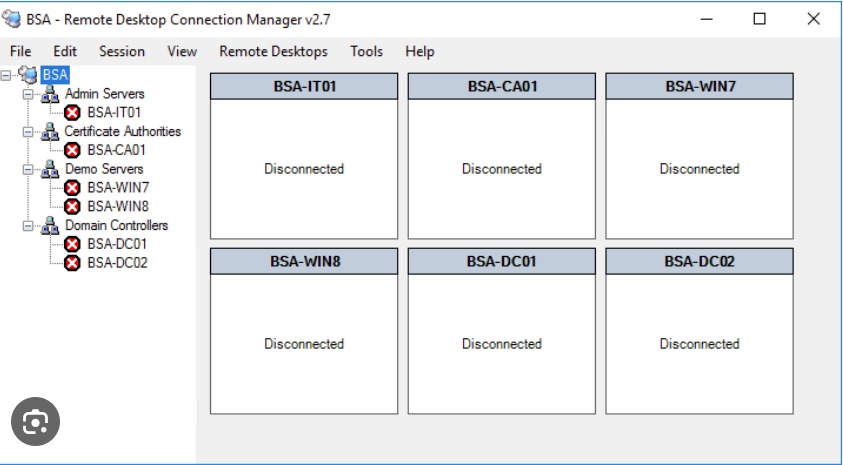
Bước 3: Thêm VPS vào nhóm
Chuột phải vào nhóm vừa tạo và chọn Thêm Máy Chủ hoặc nhấn Ctrl + N.
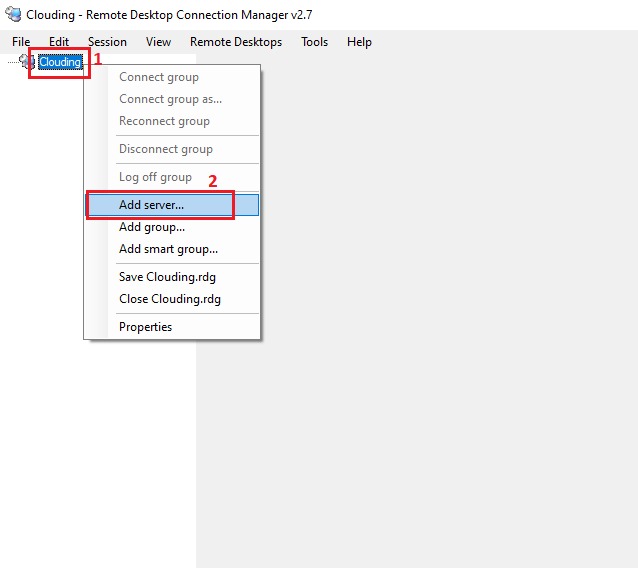
Trong cửa sổ Thêm Máy Chủ, nhập thông tin kết nối cho VPS Windows:
- Tên máy chủ: Nhập tên hoặc địa chỉ IP của VPS.
- Tên hiển thị: Nhập tên hiển thị của VPS (tùy chọn).
- Nhóm máy chủ: Chọn nhóm muốn thêm VPS vào.
- Thông tin đăng nhập: Nhập thông tin đăng nhập (tên người dùng và mật khẩu) cho VPS.
- Các tùy chọn khác: Cung cấp thông tin như Kết nối đến phiên bản console, Cài đặt độ phân giải,…
Nhấn OK để thêm VPS vào nhóm.
Bước 4: Kết nối và quản lý VPS
Sau khi thêm VPS vào nhóm, bạn có thể đúp chuột vào tên VPS để mở kết nối RDP đến máy tính từ xa.
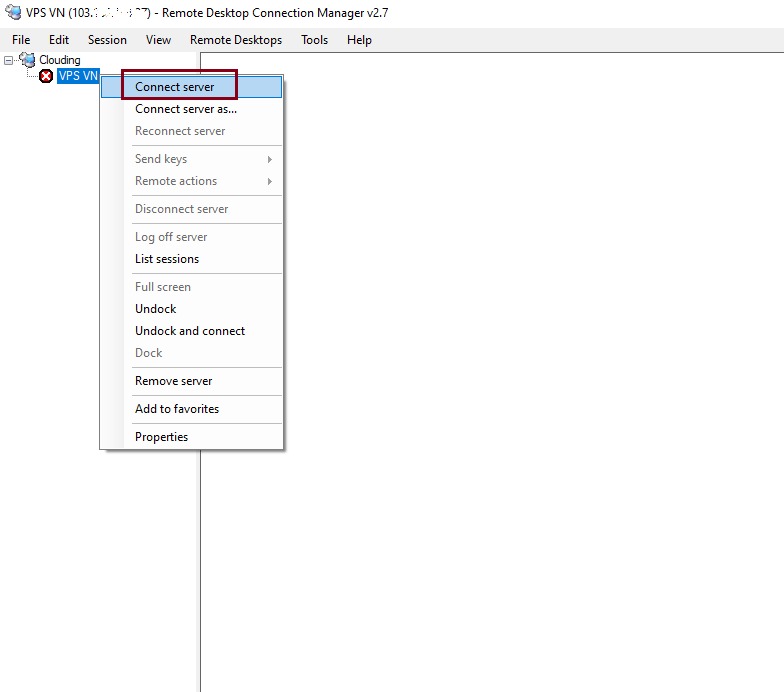
Bạn cũng có thể chuột phải vào VPS và chọn các tùy chọn quản lý như: kết nối, ngắt kết nối, khởi động lại và tắt máy.
Bước 5: Quản lý nhóm và VPS
RDCMan cho phép bạn thực hiện các thao tác quản lý nhóm và VPS như thêm/sửa/xóa nhóm, thêm/sửa/xóa VPS, và sắp xếp lại thứ tự hiển thị.
Bạn có thể tạo nhiều nhóm và quản lý Cloud VPS Windows của mình theo cách tổ chức phù hợp.
Lưu ý rằng Remote Desktop Connection Manager hỗ trợ quản lý nhiều kết nối RDP, nhưng không hỗ trợ các tính năng tiên tiến như gửi tệp, sao chép dán và chia sẻ cửa sổ giữa các phiên kết nối. Để sử dụng các tính năng phức tạp hơn, bạn có thể sử dụng các công cụ quản lý từ xa mạnh mẽ khác như Remote Desktop Manager hoặc PowerShell để tự động hóa việc quản lý VPS Windows.
Vậy là bài viết đã hướng dẫn bạn cách đăng nhập và quản trị nhiều VPS Windows bằng Remote Desktop Connection Manager chi tiết. Có thể thấy, Remote Desktop Connection Manager là một công cụ mạnh mẽ và hữu ích giúp người dùng quản lý nhiều VPS Windows một cách hiệu quả. Việc sử dụng Remote Desktop Connection Manager giúp tối ưu hóa quy trình quản lý, tiết kiệm thời gian và đảm bảo tính bảo mật của các kết nối. Đây là một công cụ không thể thiếu đối với những ai cần quản lý nhiều máy chủ Windows từ xa.
InterData.vn chuyên cung cấp các giải pháp mạng trực tuyến với nhiều dịch vụ nổi bật như Tên miền, Hosting, Cho thuê máy chủ ảo VPS, Cloud Server, Cho thuê máy chủ vật lý, Cung cấp máy chủ và linh kiện máy chủ, Nghiên cứu và phát triển phần mềm,…
Liên hệ ngay với chúng tôi tại:
- Trụ sở chính: 48 Nguyễn Thị Huỳnh, Phường 11, Quận Phú Nhuận, Thành phố Hồ Chí Minh
- VPGD: Số 211 Đường số 5, Khu Đô Thị Lakeview City, Phường An Phú, Thành phố Thủ Đức, Thành phố Hồ Chí Minh
- Hotline: 1900.63.68.22
- Website: https://interdata.vn
- Facebook: https://www.facebook.com/interdata.com.vn
- Twitter: https://twitter.com/Interdatavn
- Youtube: https://www.youtube.com/@interdata-vn
- Linkedin: https://www.linkedin.com/in/interdata-vn/





















Ý kiến bạn đọc (0)